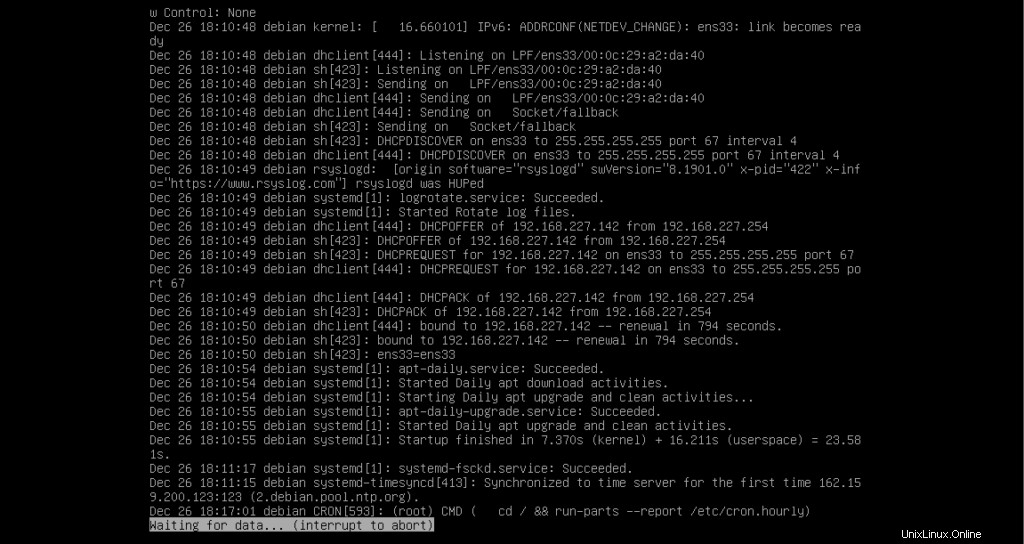Que sont les fichiers journaux Linux ?
Les fichiers journaux sont simplement des fichiers texte contenant l'ensemble des enregistrements, des événements ou des messages concernant le serveur, les applications et les services exécutés sur votre système d'exploitation Linux. Ils sont utilisés par les administrateurs système à des fins de dépannage chaque fois qu'un problème survient.
Sous Linux, les fichiers journaux sont généralement classés dans les catégories suivantes.
- Journaux des applications
- Journaux des événements
- Journaux de service
- Journaux système
Il existe de nombreux fichiers journaux sous Linux et ils se trouvent dans le répertoire /var/log/. Les surveiller tous est une tâche fastidieuse. Cependant, les fichiers critiques suivants doivent être surveillés.
- /var/log/syslog
- /var/log/messages
- /var/log/auth.log
- /var/log/secure
- /var/log/boot.log
- /var/log/dmesg
- /var/log/kern.log
- /var/log/faillog
- /var/log/cron
- /var/log/mail.log
- /var/log/apache2/error.log
- /var/log/mysql.log
Dans cet article, nous allons explorer différentes méthodes pouvant être utilisées pour afficher ou surveiller les fichiers journaux en temps réel. Nous avons exécuté toutes les commandes sur Debian 10.
Prérequis
Vous devez disposer des éléments suivants pour ce didacticiel,
- Un compte utilisateur avec des privilèges root
Affichage des fichiers journaux
Utilisation de la commande tail
La queue est l'une des commandes les plus utilisées pour afficher un journal. Il imprime les dernières lignes du fichier journal sur une console, par défaut 10 lignes.
La syntaxe générale de la commande est la suivante.
tail
Par exemple,
tail /var/log/syslog
Vous trouverez ci-dessous l'exemple de sortie montrant les 10 dernières lignes d'un fichier syslog.
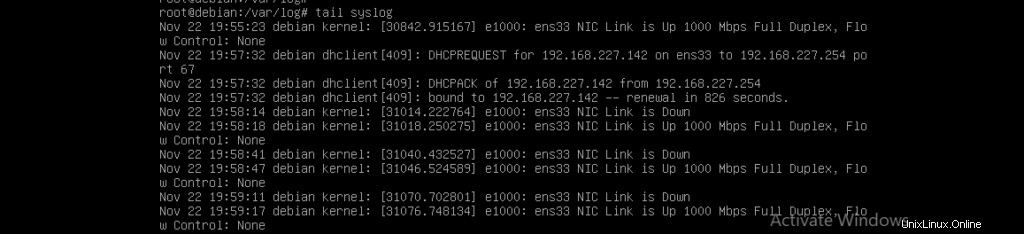
Cependant, si vous souhaitez afficher les lignes spécifiques de la fin du fichier journal, disons 5 lignes, vous pouvez utiliser l'option -n comme suit.
tail -n 5 /var/log/syslog
Vous trouverez ci-dessous l'exemple de sortie.

Si vous souhaitez suivre un fichier journal et imprimer les nouveaux messages tels qu'ils sont enregistrés en temps réel, vous pouvez utiliser l'option -f avec l'exemple de commandes ci-dessus.
tail -f -n 5 /var/log/syslog

Dès qu'une nouvelle ligne est ajoutée au fichier journal, elle est imprimée avec ses 4 lignes ci-dessus.
Si vous souhaitez fermer le terminal, appuyez sur ctrl + c depuis le clavier.
Utilisation de la commande multitail
À l'aide de la commande multitail, vous pouvez surveiller et afficher le contenu de plusieurs fichiers journaux en temps réel sur une console dans une seule fenêtre. La commande multitail n'est pas intégrée à Debian 10. Par conséquent, ouvrez le terminal et lancez la commande suivante avec les privilèges root pour l'installer.
apt-get install multitail
Vous trouverez ci-dessous l'exemple de sortie.
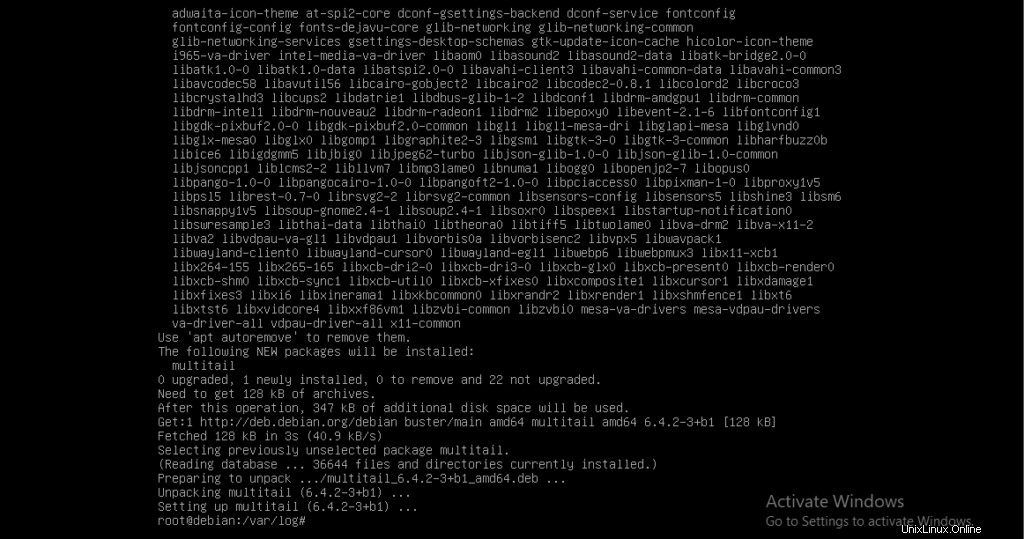
La syntaxe générale de la commande multitail est la suivante,
nom de fichier multitail 1 nom de fichier 2
Supposons que vous ayez deux fichiers journaux /var/log/syslog et /var/log/kern.log et que vous souhaitiez afficher leur contenu sur la console à l'aide de multitail, la commande complète devrait ressembler à ce qui suit.
multitail /var/log/syslog /var/log/kern.log
Vous trouverez ci-dessous l'exemple de sortie.
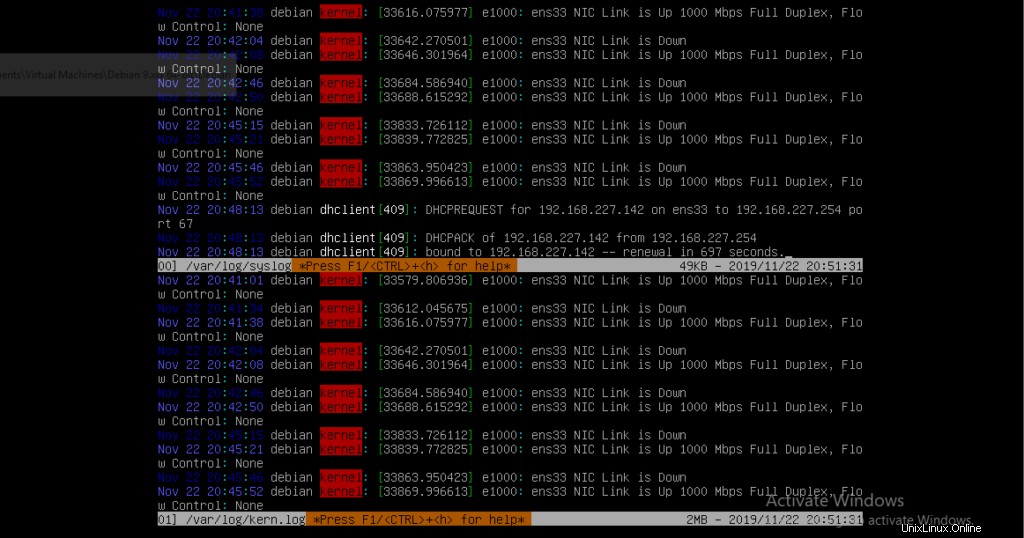
Vous pouvez surveiller le contenu de plusieurs fichiers journaux en temps réel à l'aide de cette commande. Par exemple, la capture d'écran ci-dessous montre le contenu de quatre fichiers journaux /var/log/syslog, /var/log/kern.log, /var/log/daemon.log et var/log/messages.
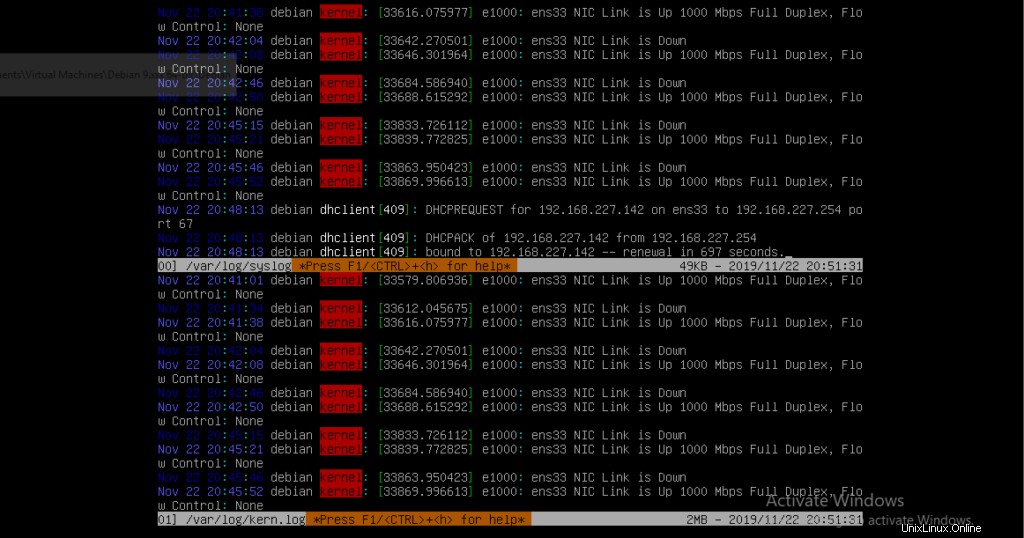
Par défaut, la commande multitail affiche le contenu des fichiers journaux horizontalement. Si vous souhaitez afficher les fichiers verticalement en colonnes, vous pouvez utiliser les commutateurs -s comme suit.
Supposons que vous souhaitiez afficher le contenu des fichiers journaux verticalement dans deux colonnes, la commande complète devrait ressembler à ce qui suit.
multitail -s 2 /var/log/syslog, /var/log/kern.log, /var/log/daemon.log and var/log/messages
Vous trouverez ci-dessous l'exemple de sortie.
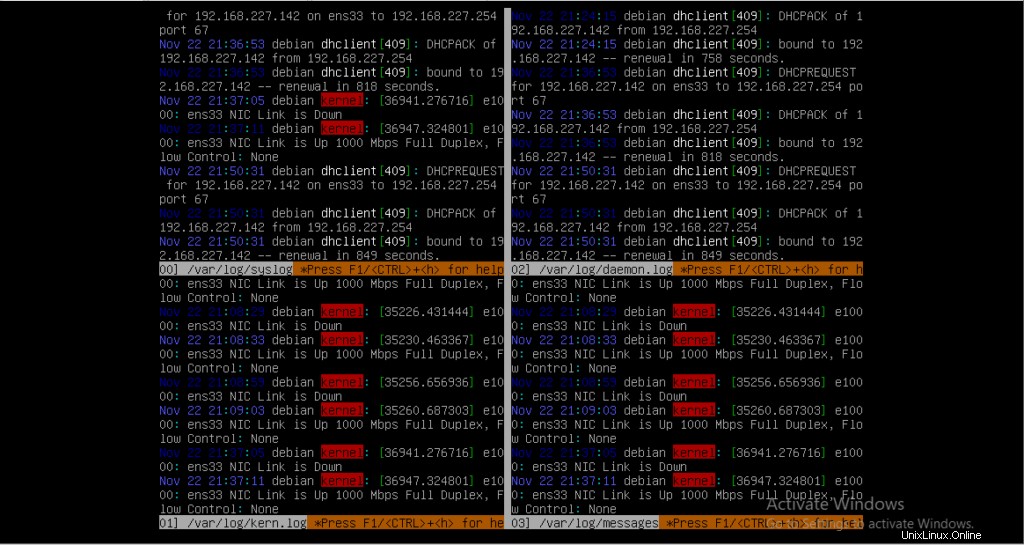
Vous pouvez également naviguer dans les fichiers. Appuyez sur « b » sur le clavier et faites défiler pour choisir le fichier journal souhaité. Vous pouvez afficher les 100 dernières lignes du fichier choisi.
Vous trouverez ci-dessous les exemples de sorties.
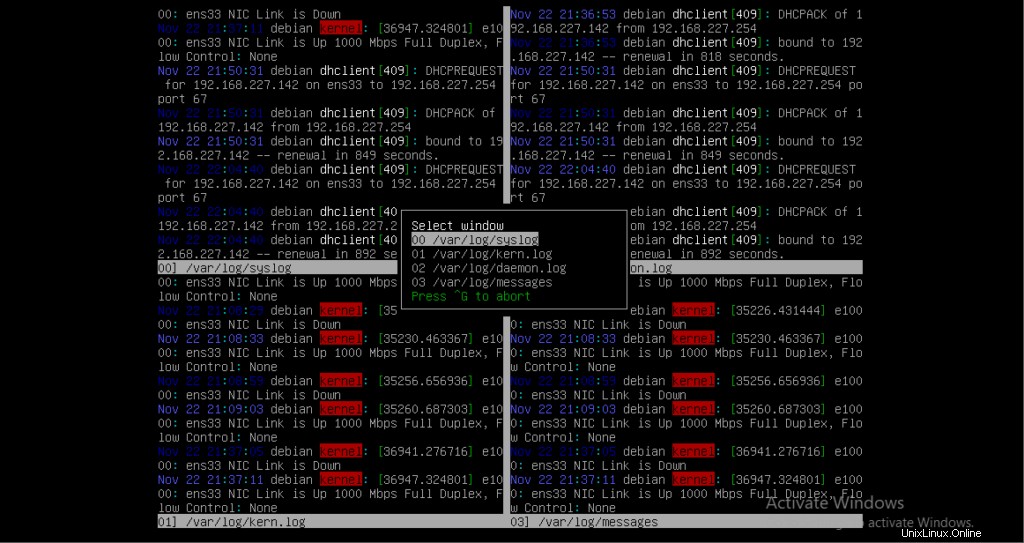
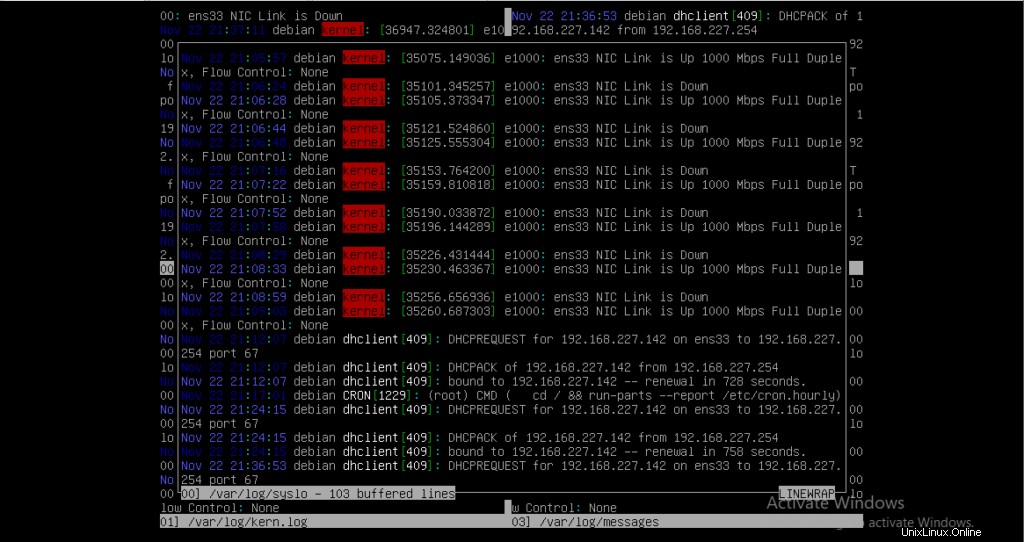
Appuyez sur Ctrl + g pour abandonner et revenir à la fenêtre de plusieurs fichiers journaux.
Vous pouvez également attribuer différentes couleurs aux fichiers journaux à l'aide du paramètre ci afin de pouvoir facilement les différencier. Voici un bon exemple,
multitail -ci green /var/log/syslog -ci blue /var/log/messages
Vous trouverez ci-dessous l'exemple de sortie.
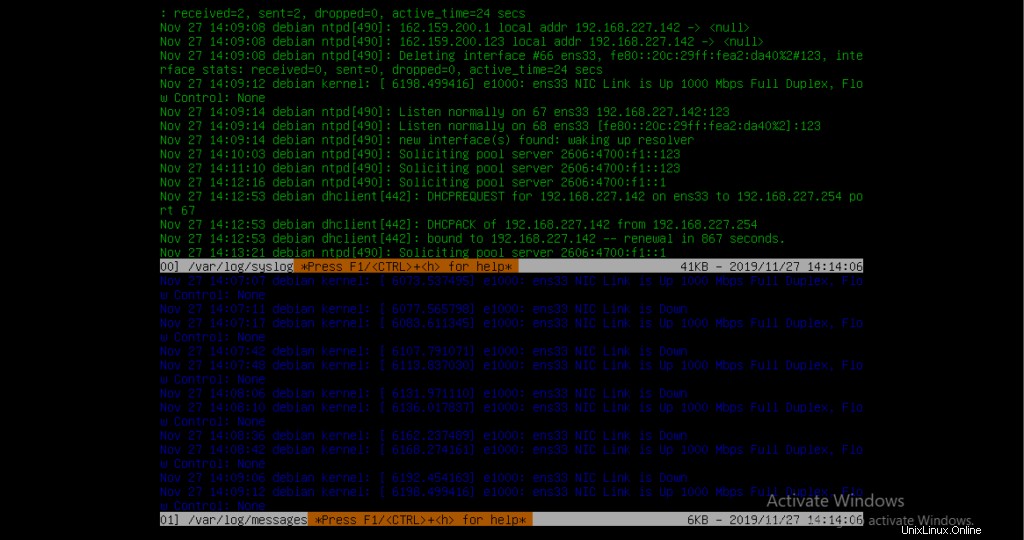
La commande multitail offre beaucoup. Appuyez sur « h » sur le clavier pour obtenir de l'aide pendant que la commande est en cours d'exécution.
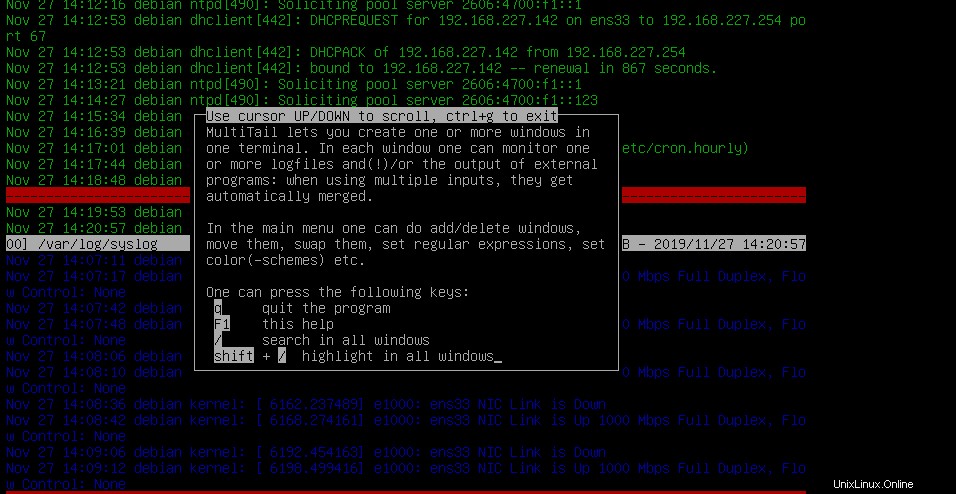
Utilisation de la commande lnav
La commande lnav est similaire à la commande multitail et affiche le contenu de plusieurs fichiers journaux dans une seule fenêtre. Pour l'installer sur Debian, ouvrez le terminal et lancez la commande suivante avec les privilèges root.
apt-get update lnav
Appuyez sur "y" sur le clavier lorsque vous y êtes invité. Attendez que la commande se termine.
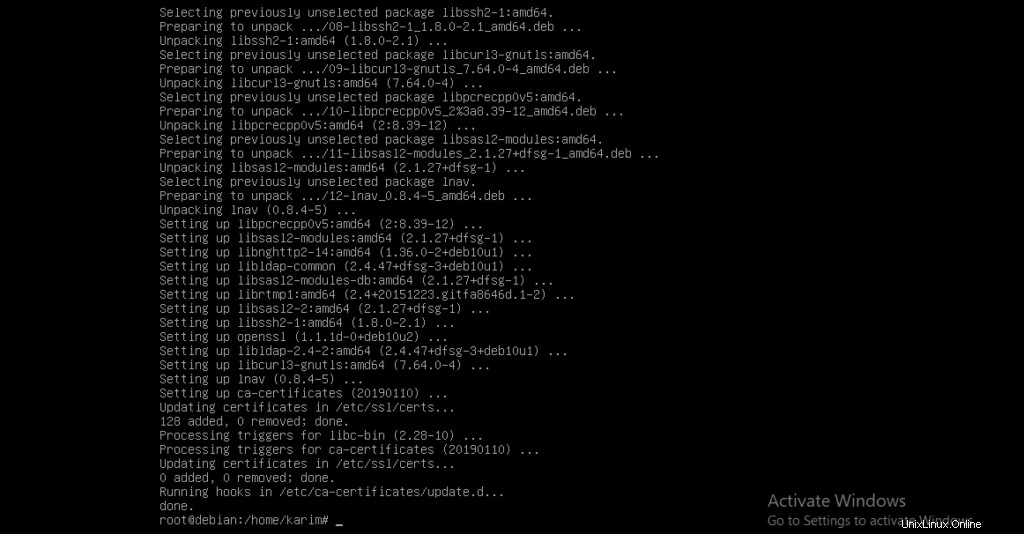
Contrairement aux commandes multitail ou autres, la commande lnav fusionne le contenu des fichiers journaux et affiche chaque ligne en fonction de leur date dans une seule fenêtre.
Ci-dessous le fichier exemple. Vous pouvez faire défiler la fenêtre en utilisant les touches haut, bas, etc. de votre clavier.
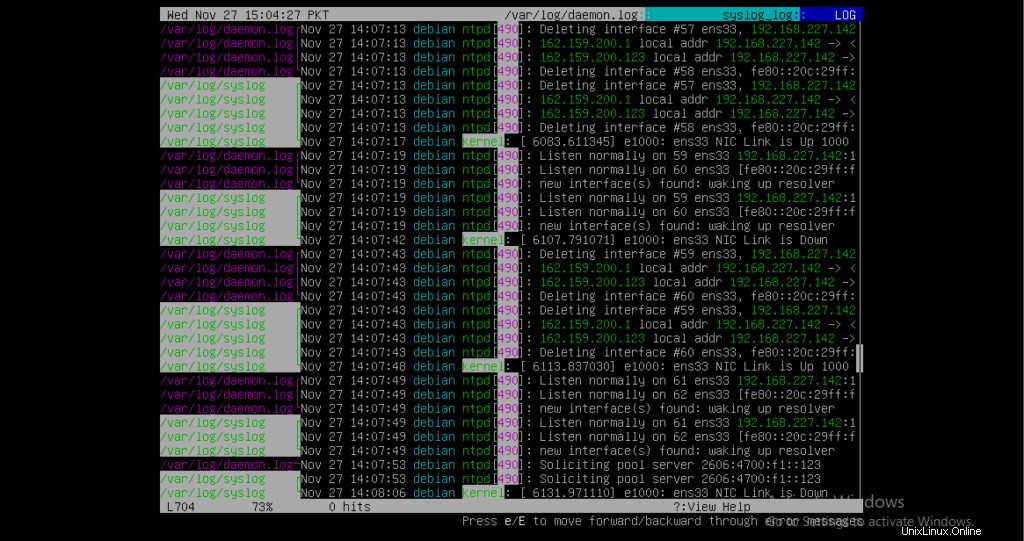
La syntaxe générale de la commande est la suivante,
lnav
Supposons que vous souhaitiez afficher le journal de syslog et daemon.log. Exécutez la commande suivante sur le terminal.
lnav /var/log/syslog /var/log/messages
Vous trouverez ci-dessous l'exemple de sortie.

Si vous ne spécifiez pas le fichier avec la commande, par défaut, il ouvre le fichier syslog.
Exécutez la commande suivante.
lnav
Vous trouverez ci-dessous l'exemple de sortie.
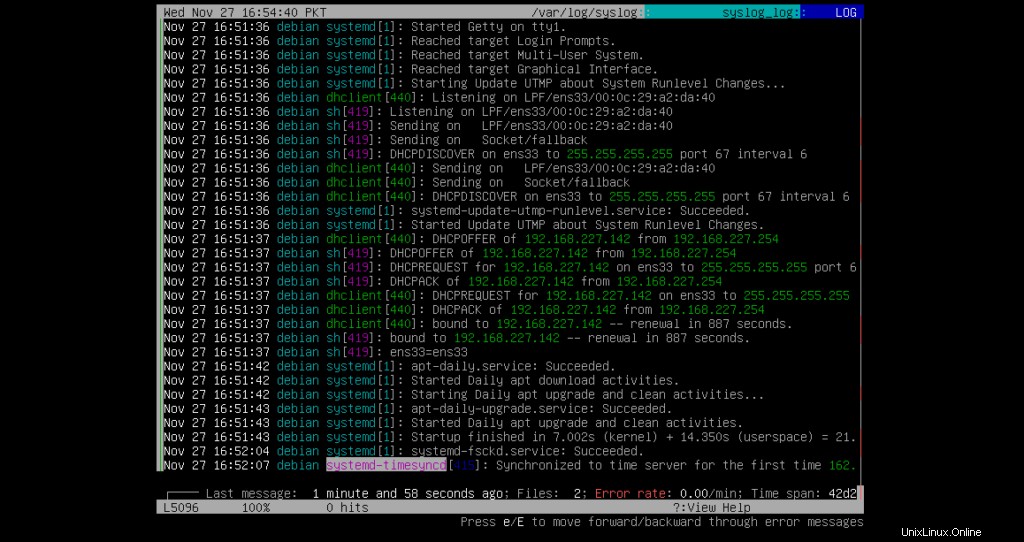
Vous pouvez également effectuer une recherche dans le journal en appuyant sur / depuis votre clavier lorsqu'une commande est en cours d'exécution. Après avoir appuyé sur la touche /, tapez la chaîne que vous souhaitez rechercher et appuyez sur la touche Entrée du clavier.
Supposons que je recherche la chaîne "DHCPACK" et qu'elle soit mise en surbrillance dans la fenêtre.
Vous trouverez ci-dessous l'exemple de sortie.
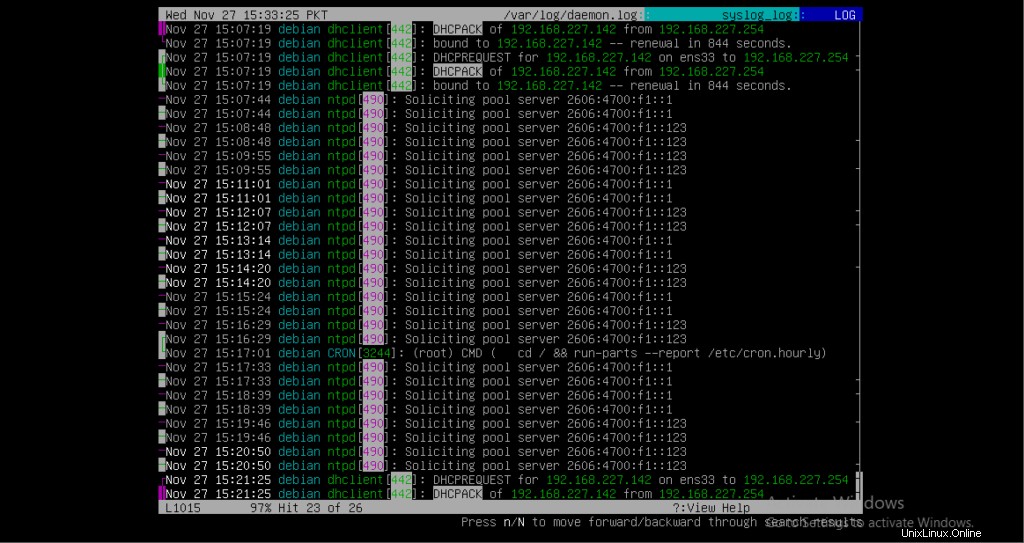
Vous pouvez également afficher les fichiers journaux compressés (zip, gzip, bzip) en utilisant l'option -r. Ci-dessous la syntaxe complète.
lnav -r
Utiliser moins de commande
Less est une autre commande utilisée pour surveiller la sortie d'un fichier journal.
Ci-dessous la syntaxe complète de la commande.
moins +F
Par exemple, si vous souhaitez surveiller le fichier syslog au chemin /var/log/syslog, la commande complète devrait ressembler à ce qui suit.
less +F /var/log/syslog
Vous trouverez ci-dessous l'exemple de sortie.